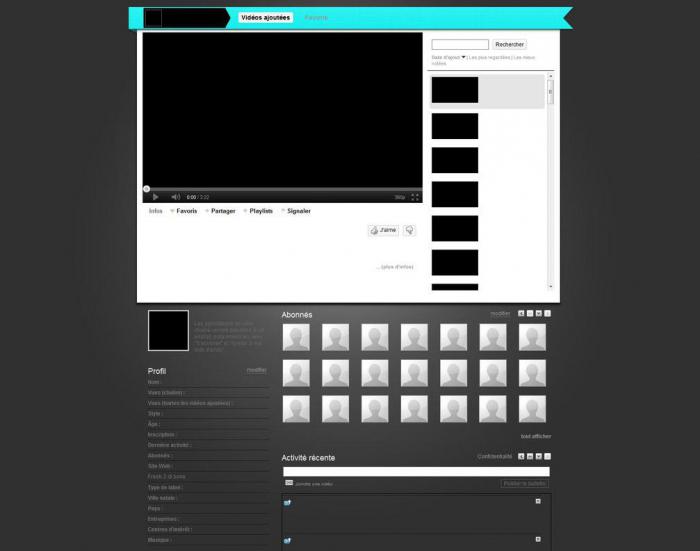Известният видео хостинг е най-посещаваниятсайт в света, обаче, от време на време с работата му могат да възникнат проблеми и те са причинени, като правило, не от откази на сайтове, а от проблеми с персонален компютър. Затова нека видим защо видеото не се показва в YouTube.
Не забравяйте за грамофона

Най-често причината за подобни проблеми може да бъделипса на необходимия плъгин, с който видео и аудио файлове се възпроизвеждат в Интернет. В този случай Flash Player трябва да бъде инсталиран на личния компютър. За тази цел отидете на сайта на разработчика, който е Adobe.
Изберете версията на операционната система, която използвате, и щракнете върху Изтегляне. След като изтеглянето приключи, инсталирайте приложението, след затваряне на прозорците на активните браузъри.
Защо не показва видеото в YouTube: може би това е браузърът?
Може да се нарече друга причина за подобни трудностинеправилни настройки на вашия браузър. Ако използвате Internet Explorer, следвайте тези стъпки. Отидете в менюто "Инструменти", вижте елемента "Опции за интернет", отидете в раздела "Разширени" и след това - в "Мултимедия". Сега активирайте показването на изображения, възпроизвеждане на звуци и анимации, автоматично поставяне на изображения.

Защо YouTube не показва видео в браузъра Opera
Ако използвате браузъра Opera, тогаваотворете "Настройки", отидете на "Общи настройки", след това отворете раздела "Разширени". Изберете „Съдържание“, след което поставете отметки в всички квадратчета: „Активиране на приставки“, „Активиране на JavaScript“, „Активиране на звука“, „Активиране на анимацията“.
След рестартиране на браузъра всичко трябвастанете по-добри, но ако видеоклипът все още не се зарежда в YouTube, препоръчваме да изчистите кеша. Препоръчително е да правите това систематично и освен това да зададете неговия размер на най-малко 150 мегабайта.
Лисицата също се нуждае от грижи
Понякога отнема много време, за да заредите видеоклип в YouTube и когаизползвайки "Mozilla". Опитайте горното почистване. За тази цел отворете "Настройки", отидете на "Разширени", там намерете раздела "Мрежа". Задайте размера на кеша и също кликнете върху „Изчистване сега“. Ако след всички описани действия въпросът "Защо не показва видеоклипа в YouTube?" остана нерешен, трябва напълно да преинсталирате браузъра си.

Други причини и нюанси
Също така и на причините, които могат да попречат на работатавидео хостинг, струва си да се припише заразата на компютъра с вирус и възможният отказ на инсталираната операционна система. В някои случаи може да ви помогне просто рестартиране на персонален компютър, както и превантивна проверка на системата с антивирусна програма. Проблемът с качеството на интернет връзката може да предизвика отделна трудност.
В този случай натиснете бутона за възпроизвежданевграден в плейъра, след което използвайте "Пауза" и изчакайте няколко минути. Благодарение на това видеото ще бъде заредено в кеша и можете да го гледате без забавяне. Може да има проблем и с интернет връзката, което ще доведе до посочения проблем. Ако случаят е такъв, свържете се с вашия доставчик за съдействие.
Ако скоростта на мрежовата връзка е твърдее малък, може да бъде увеличен чрез избор на различен тарифен план (срещу допълнително заплащане) или чрез използване на услугите на друг доставчик. Трябва също да проверите за различни неизправности в компютъра. Решаването на подобни проблеми е много по-трудно, тъй като те изискват помощта на специалист.

В случай на хардуерна неизправностнеуспешните компоненти ще бъдат заменени с нови. Докато мастерът все още не е пристигнал, отбелязваме, че актуализацията на Flash Player, която беше спомената по-горе, решава проблемите с YouTube в 90% от случаите. И за да не се повтарят подобни трудности в бъдеще, разработчикът е предоставил възможност за автоматично актуализиране на приложението.
Затова разгледахме защо видеоклипът не се показва в YouTube и какви са възможностите за решаване на този проблем.